วิธีแปลอีเมลขาเข้าใน Microsoft Outlook

เรียนรู้วิธีแปลอีเมลขาเข้าผ่าน Microsoft Outlook อย่างง่ายดาย โดยปรับการตั้งค่าเพื่อแปลอีเมลหรือดำเนินการแปลแบบครั้งเดียว
หากการใช้แป้น Tabเพื่อข้ามไปยังส่วนต่างๆ ในบรรทัดนั้นสะดวกสำหรับคุณ คุณอาจสนใจที่จะปรับแต่งแท็บหยุดในMicrosoft Word
คุณสามารถตั้งค่าเริ่มต้น เพิ่มแถบหยุดเพิ่มเติม จัดตำแหน่งตามที่คุณต้องการ และแม้กระทั่งรวมบรรทัดนำหน้า ในการตั้งค่าแท็บหยุดใน Word สิ่งที่คุณต้องทำมีดังนี้
ทำงานกับ Tab Stops ใน Word
หากต้องการใช้และกำหนดค่าแท็บหยุด คุณจะต้องไปที่พื้นที่เฉพาะใน Microsoft Word
ขั้นแรก ให้เปิด Microsoft Word แล้วเลือก แท็บหน้าแรก จากนั้น คลิกไอคอนลูกศรที่ด้านล่างขวาของส่วนย่อหน้าของ Ribbon เพื่อเปิดการตั้งค่าย่อหน้า

ในหน้าต่างป๊อปอัปย่อหน้า ให้คลิกแท็บที่ด้านล่างซ้าย

หากคุณกำลังใช้ Word บน Mac ให้คลิกรูปแบบ > แท็บจากแถบเมนูแทน

เมื่อคุณเปิดเมนูการตั้งค่าสำหรับแท็บ คุณสามารถทำการปรับเปลี่ยนได้
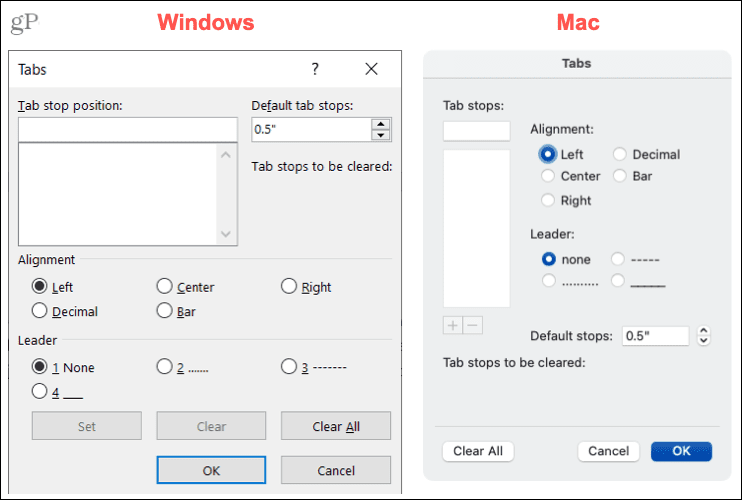
เปลี่ยนแท็บเริ่มต้นหยุด
ตามค่าเริ่มต้น Word จะตั้งค่าแต่ละแท็บหยุดที่0.5 นิ้ว ดังนั้นทุกครั้งที่คุณกดปุ่ม Tab คุณจะกระโดดไปข้างหน้าด้วยระยะทางนั้น อย่างไรก็ตาม หากคุณต้องการหยุดที่สั้นกว่าหรือใหญ่กว่า คุณสามารถเปลี่ยนค่านี้ได้
ป้อนการวัดที่ส่วนบนขวาของหน้าต่างแท็บ หรือใช้ลูกศรเพื่อตั้งค่าแท็บเริ่มต้น (เป็นนิ้ว) คลิกตกลงเพื่อบันทึกตัวเลือกของคุณ

บน Mac คุณจะเห็น ส่วน หยุดเริ่มต้นอยู่ด้านล่างทางด้านขวา

ตั้งค่าแท็บหยุดเพิ่มเติม
หากคุณต้องการปล่อยให้แท็บเริ่มต้นหยุดการวัดตามที่เป็นอยู่ คุณสามารถตั้งค่าแถบหยุดเพิ่มเติมเพื่อรองรับความต้องการของคุณได้
ป้อนการวัดใน กล่อง ตำแหน่งแท็บหยุดที่ด้านบนของหน้าต่าง จากนั้นคุณสามารถเลือก Alignment และ Leader ได้หากต้องการ ตัวเลือกการจัดแนวประกอบด้วยซ้ายกลางขวา ทศนิยมและแถบ ตัวเลือกผู้นำประกอบด้วยเส้นประ เส้นประหรือขีดเส้นใต้
คลิกตั้งค่า จากนั้น คุณสามารถตั้งค่าแท็บหยุดเพิ่มเติมพร้อมกันได้หากต้องการ เมื่อเสร็จแล้ว ให้คลิกตกลง

บน Mac ป้อนการวัดใน กล่อง แท็บหยุดที่ด้านบน เลือก Alignment และ Leader แล้วคลิกเครื่องหมายบวก จากนั้นคุณสามารถเพิ่มหรือคลิกตกลงเพื่อเสร็จสิ้น

ล้างแท็บหยุดใน Word
หลังจากสร้างแท็บหยุดแล้ว คุณอาจตัดสินใจว่าคุณไม่จำเป็นต้องมีแท็บใดแท็บหนึ่งหรือสองแท็บ
เลือกแท็บหยุดในรายการทางด้านซ้าย แล้วคลิกล้าง คุณจะเห็นรายการที่คุณต้องการลบด้านล่างแท็บหยุดเพื่อล้าง หากถูกต้องคลิกตกลง

บน Mac ให้เลือกแท็บหยุดในรายการแล้วคลิกเครื่องหมายลบ ยืนยันการเลือกของคุณและคลิกตกลง

หากต้องการลบแท็บหยุดทั้งหมดบน Windows หรือ Mac ให้คลิกล้างทั้งหมดแล้วคลิกตกลง

ใช้แท็บใน Word ในแบบที่คุณต้องการ
คุณไม่ต้องรู้สึกติดขัดกับแท็บหยุดเริ่มต้นใน Microsoft Word ไม่เพียงแต่คุณสามารถเปลี่ยนค่าเริ่มต้นนั้นได้ แต่ตั้งค่าแท็บหยุดใน Word ที่เหมาะกับความต้องการของคุณเอง
ดูข้อมูลเพิ่มเติมเกี่ยวกับวิธีใช้ไม้บรรทัดใน Wordหรือวิธีเพิ่มช่องว่างในเอกสาร Word ของคุณเป็น สองเท่า เพื่อติดตามบทเรียนใหม่ๆ ติดตามเราได้ที่ Twitterหรือกดไลค์เราบน Facebook !
เรียนรู้วิธีแปลอีเมลขาเข้าผ่าน Microsoft Outlook อย่างง่ายดาย โดยปรับการตั้งค่าเพื่อแปลอีเมลหรือดำเนินการแปลแบบครั้งเดียว
อ่านคำแนะนำเพื่อปฏิบัติตามวิธีแก้ปัญหาทีละขั้นตอนสำหรับผู้ใช้และเจ้าของเว็บไซต์เพื่อแก้ไขข้อผิดพลาด NET::ERR_CERT_AUTHORITY_INVALID ใน Windows 10
ค้นหาข้อมูลเกี่ยวกับ CefSharp.BrowserSubprocess.exe ใน Windows พร้อมวิธีการลบและซ่อมแซมข้อผิดพลาดที่เกี่ยวข้อง มีคำแนะนำที่เป็นประโยชน์
ค้นพบวิธีแก้ไขปัญหาเมื่อคุณไม่สามารถจับภาพหน้าจอได้เนื่องจากนโยบายความปลอดภัยในแอป พร้อมเทคนิคที่มีประโยชน์มากมายในการใช้ Chrome และวิธีแชร์หน้าจออย่างง่ายๆ.
ในที่สุด คุณสามารถติดตั้ง Windows 10 บน M1 Macs โดยใช้ Parallels Desktop 16 สำหรับ Mac นี่คือขั้นตอนที่จะทำให้เป็นไปได้
ประสบปัญหาเช่น Fallout 3 จะไม่เปิดขึ้นหรือไม่ทำงานบน Windows 10? อ่านบทความนี้เพื่อเรียนรู้วิธีทำให้ Fallout 3 ทำงานบน Windows 10 ได้อย่างง่ายดาย
วิธีแก้ไขข้อผิดพลาด Application Error 0xc0000142 และ 0xc0000005 ด้วยเคล็ดลับที่มีประสิทธิภาพและการแก้ปัญหาที่สำคัญ
เรียนรู้วิธีแก้ไข Microsoft Compatibility Telemetry ประมวลผลการใช้งาน CPU สูงใน Windows 10 และวิธีการปิดการใช้งานอย่างถาวร...
หากพบข้อผิดพลาดและข้อบกพร่องของ World War Z เช่น การหยุดทำงาน ไม่โหลด ปัญหาการเชื่อมต่อ และอื่นๆ โปรดอ่านบทความและเรียนรู้วิธีแก้ไขและเริ่มเล่นเกม
เมื่อคุณต้องการให้ข้อความในเอกสารของคุณโดดเด่น คุณสามารถใช้เครื่องมือในตัวที่มีประโยชน์ได้ ต่อไปนี้คือวิธีการเน้นข้อความใน Word




![Fallout 3 จะไม่เปิด/ไม่ทำงานบน Windows 10 [แก้ไขด่วน] Fallout 3 จะไม่เปิด/ไม่ทำงานบน Windows 10 [แก้ไขด่วน]](https://luckytemplates.com/resources1/images2/image-6086-0408150423606.png)
![[แก้ไขแล้ว] จะแก้ไขข้อผิดพลาดแอปพลิเคชัน 0xc0000142 และ 0xc0000005 ได้อย่างไร [แก้ไขแล้ว] จะแก้ไขข้อผิดพลาดแอปพลิเคชัน 0xc0000142 และ 0xc0000005 ได้อย่างไร](https://luckytemplates.com/resources1/images2/image-9974-0408150708784.png)

![[แก้ไขแล้ว] ข้อผิดพลาดของ World War Z – หยุดทำงาน ไม่เปิดตัว หน้าจอดำและอื่น ๆ [แก้ไขแล้ว] ข้อผิดพลาดของ World War Z – หยุดทำงาน ไม่เปิดตัว หน้าจอดำและอื่น ๆ](https://luckytemplates.com/resources1/images2/image-8889-0408150514063.png)
